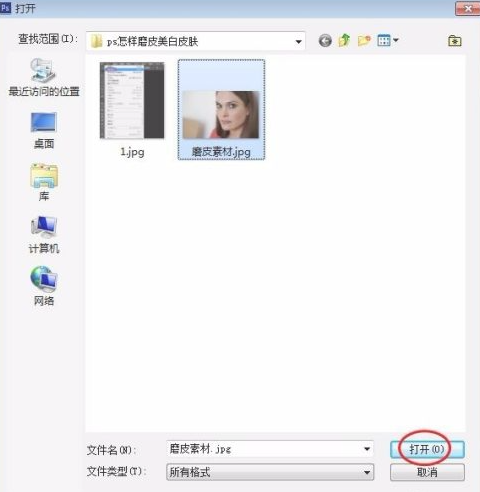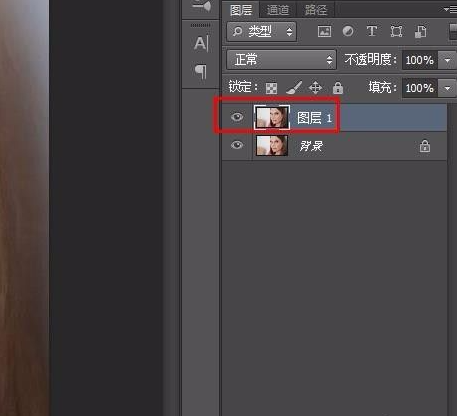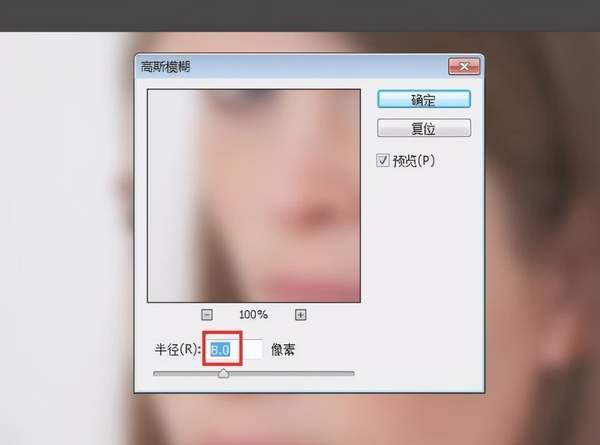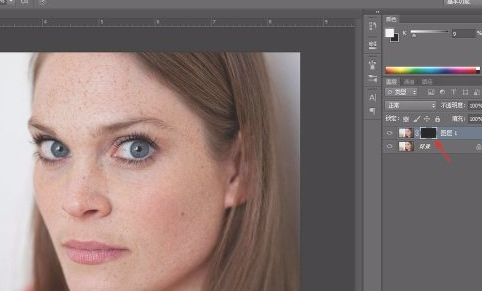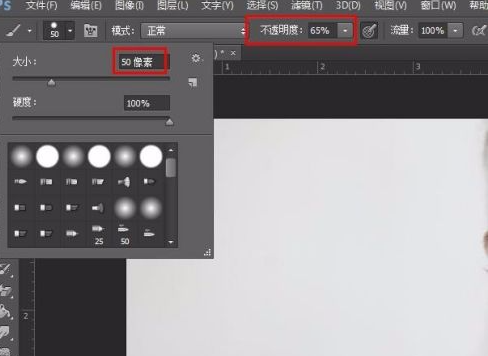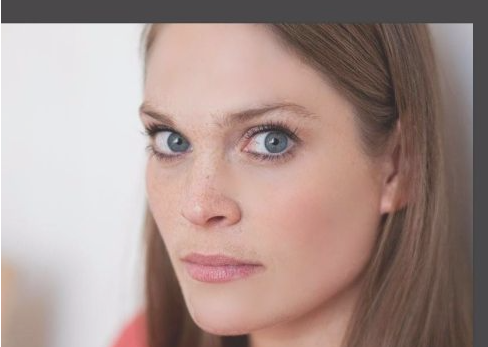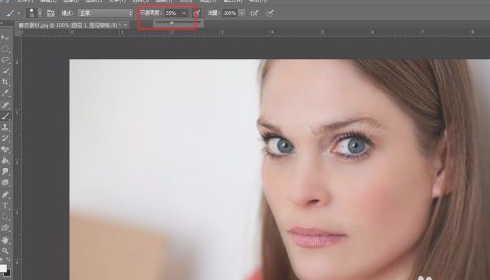ps快速磨皮教程(ps如何一键磨皮)
Ps是我们日常生活中经常用到的一款修图软件,通过ps我们可以达到许多的一些操作,比如说一些瘦脸,美颜,磨皮等等的操作,一个爱美之人,那么肯定也是喜欢通过ps来处理自己的图片,那么怎么通过ps来给皮肤磨皮呢?一起和小编来了解一下。
第一步:首先我们打开我们的ps软件,然后导入我们需要磨皮的照片,也可以通过直接拖动的方式将照片拖入进去。
第二步:复制一层背景图层,确保我们的原图的保留,复制图层的快捷键为ctrl j
第三步:在我们的菜单栏中找到滤镜选择模糊选择高斯模糊。
第四步:因为我们的图片可以明显地看出雀斑较多,所以我们在这里调节了一下模糊的半径。
第五步:直接为我们的图片添加一个蒙版,可以直接按住alt键,然后添加蒙版。
第六步:这里我们选择画笔工具,因为涂抹的范围是比较大的,所以这里设置了一下大小和不透明度。
第七步:开始对人物的面部进行大面积的涂抹,对于一些比较小的地方,可以考虑调小画笔的半径。
第八步:将眉毛、鼻子下方等区域进行画笔调整的时候,将不透明度设置的小一些,这样可以让图片不会太突兀。
第九步:得到我们的最终效果图。
以上也就是ps如何磨皮的一些具体的操作步骤了,相信看完这些内容之后,我们的小伙伴们应该都学会了如何来通过ps为我们的照片进行磨皮了,现在不妨来为我们的照片进行一下磨皮。
赞 (0)